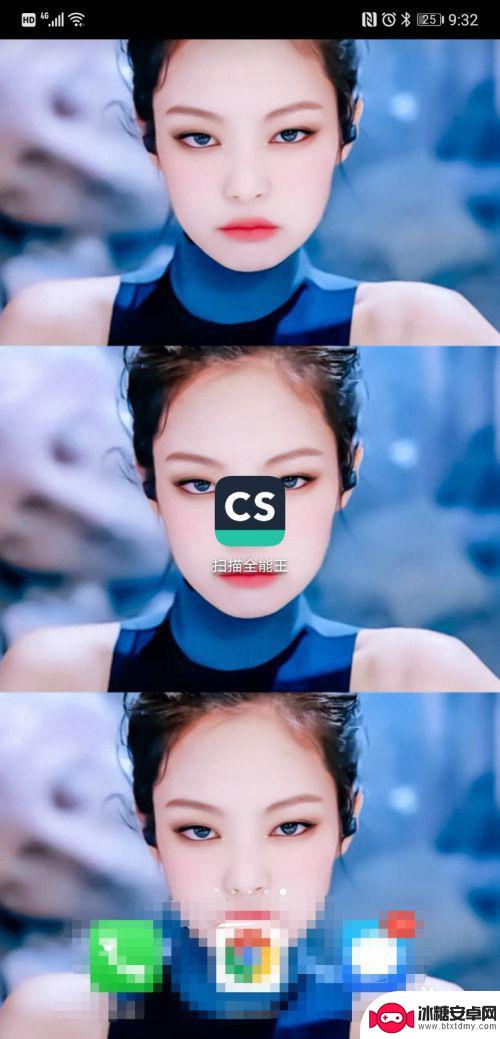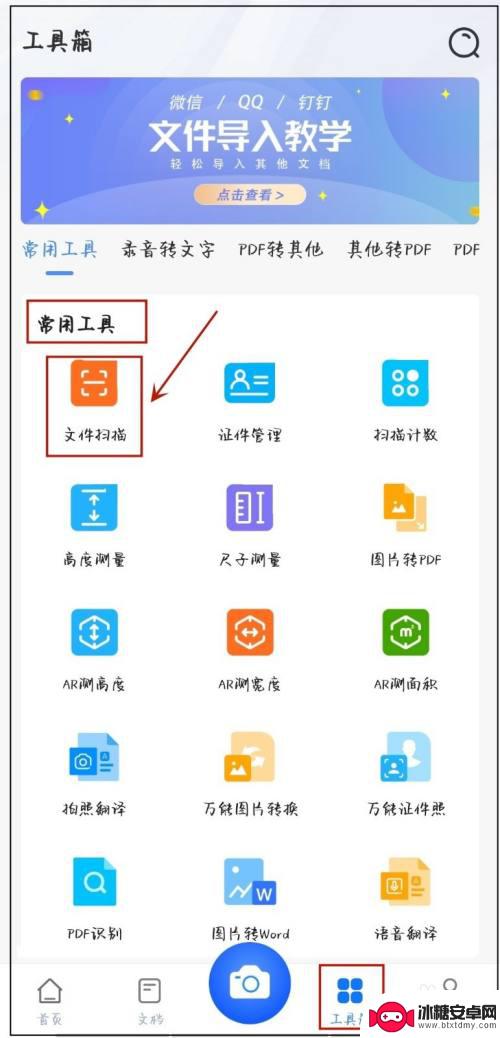如何用手机把纸质文件扫描成电子版pdf 手机扫描纸质文件转PDF工具
在日常工作和学习中,我们经常会遇到需要将纸质文件转换成电子版PDF的情况,而借助手机扫描纸质文件转PDF工具,这一任务变得更加便捷和高效。通过简单的操作,我们可以将纸质文件快速扫描并保存为电子版PDF格式,不仅方便了文件的保存和传输,还能有效减少纸质文件的使用量,实现绿色环保的目标。手机扫描纸质文件转PDF工具的出现,为我们的生活和工作带来了极大的便利和效率提升。
手机扫描纸质文件转PDF工具
具体步骤:
1.首先手机上需要下载扫描全能王APP,如果是苹果手机。是自带扫描功能的,可惜我是华为的安卓手机。
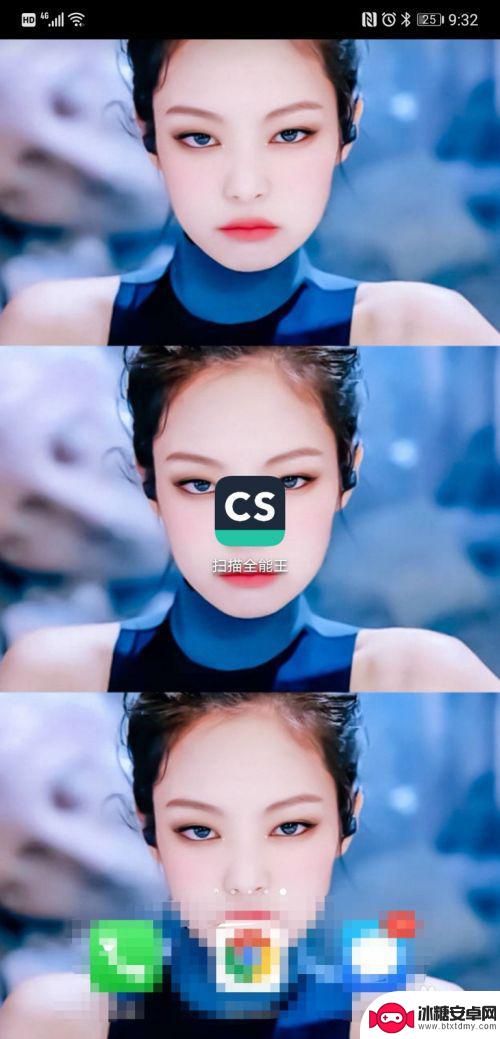
2.进入到主页面之后可以看到,右下角有一个相机的按钮,点击一下。
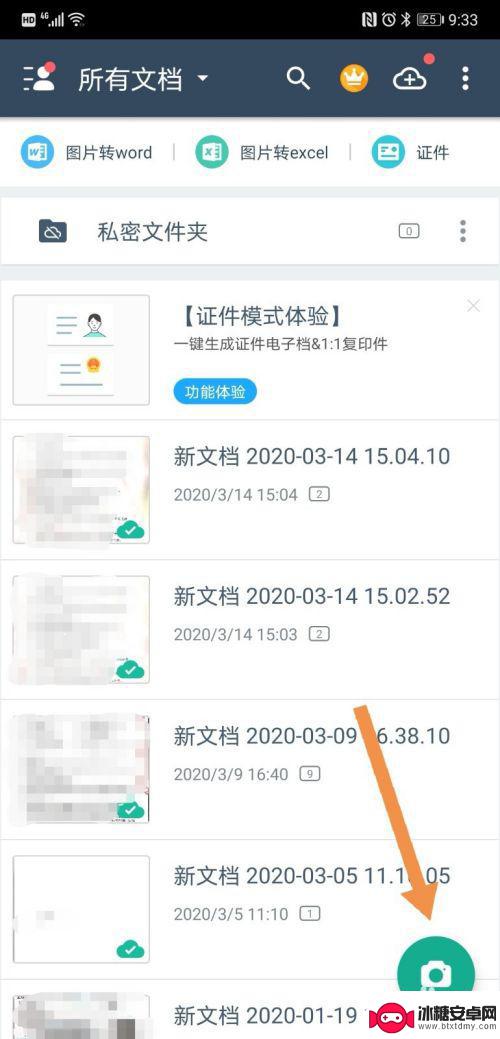
3.然后拍照的窗口对准你想要扫描的文件,图片我随便找了个白底的文件测试的。
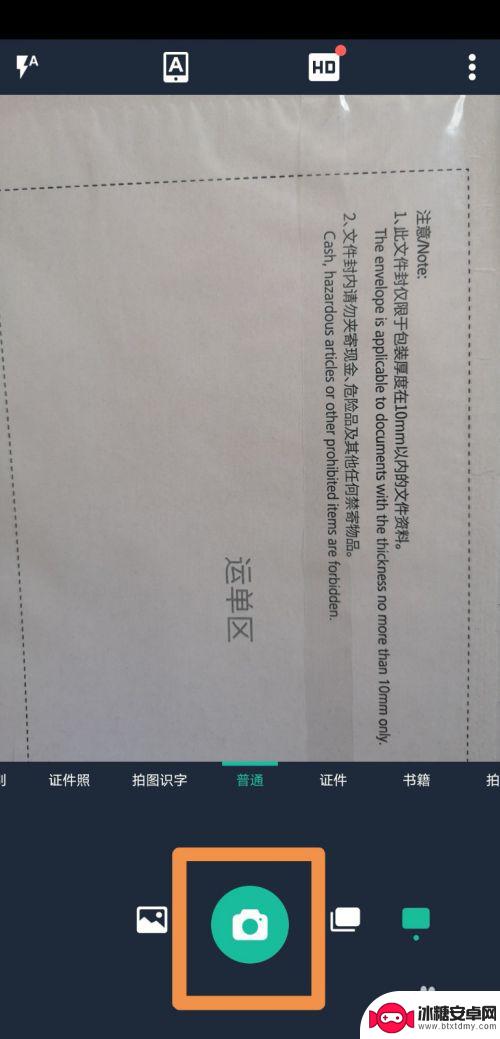
4.点击拍照的按钮之后,页面会锁定你拍照的文件。自动删掉旁边不需要的背景,所以拍照的时候一定要对准文件,把文件的全部内容都扫描进去。然后点击右下角的小箭头。
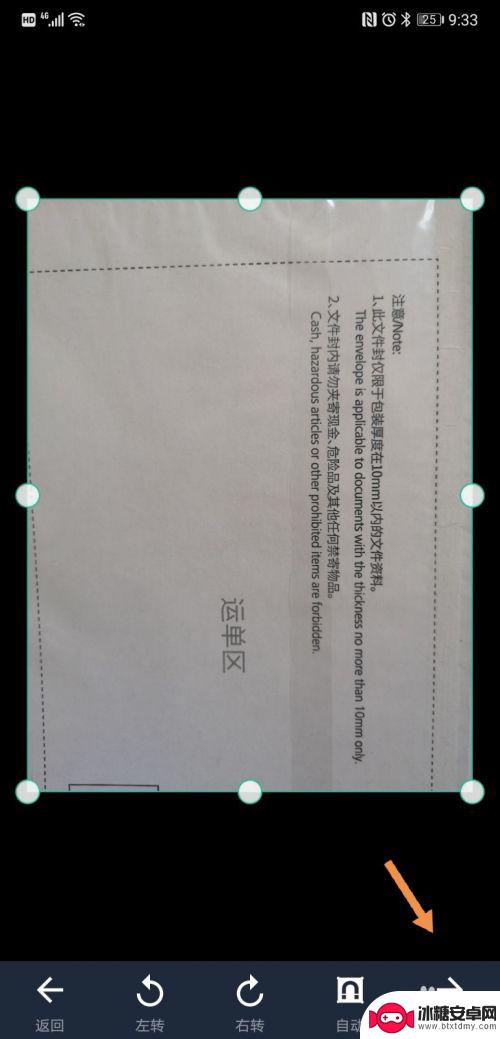
5.页面可以看到文件已经是图片形式的了,文字清晰,点击右下角的“√”。
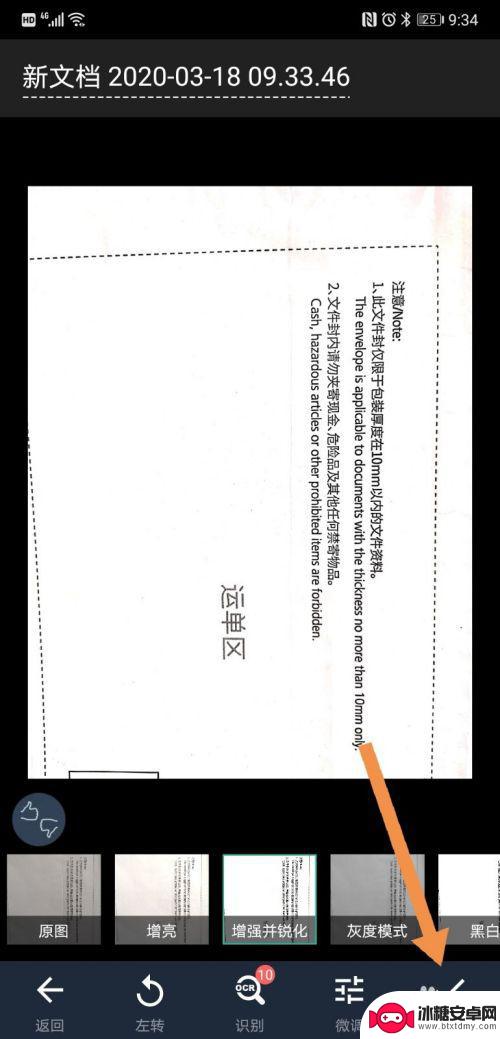
6.文档就生成了,这个时候点击“分享”。
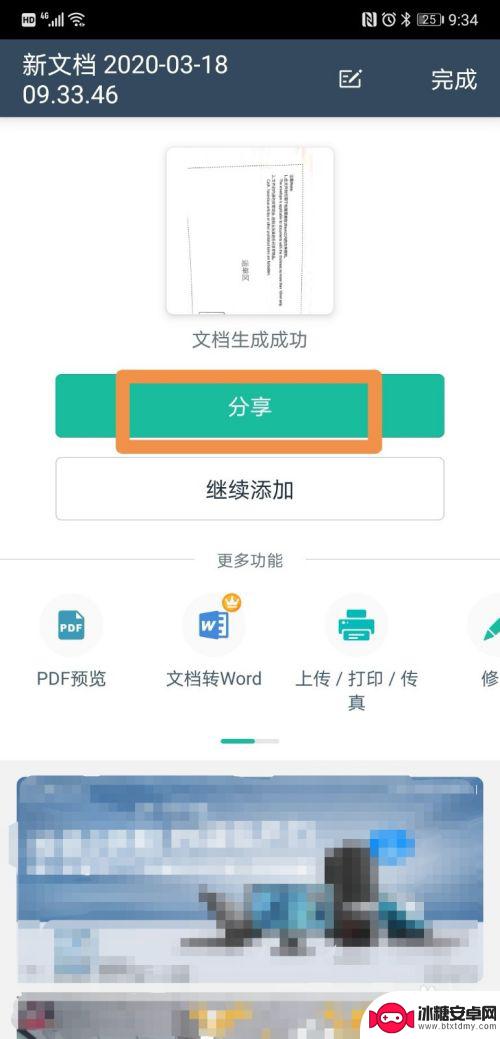
7.点击“分享”之后页面会出现各种分享的途径,需要PDF文件格式,直接选择PDF。

8.PDF文档已经形成,但是唯一的瑕疵就是有水印。如果想要把水印去除,要开头“扫描全能王”的VIP,如果文件很重要,建议开通一下,不是太重要的,保留水印也没关系的。然后点击右上角的“分享”。
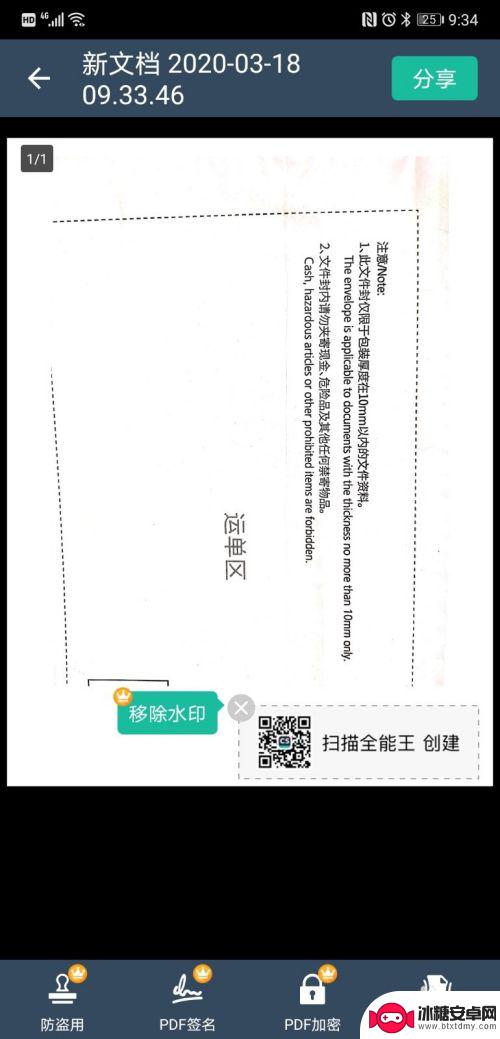
9.页面就出现了分享PDF文件的途径,如果想要发给领导,直接选择微信发给他就可以了。
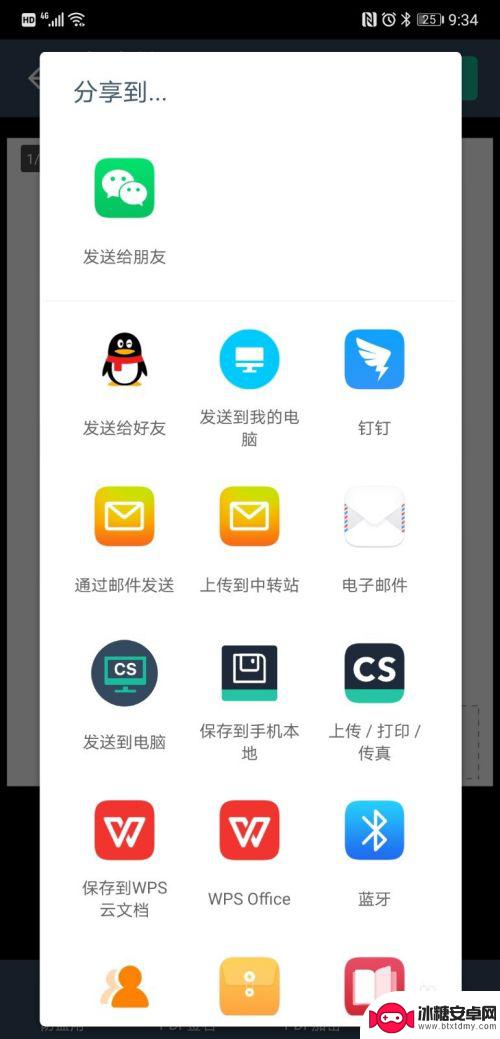
以上是如何使用手机将纸质文件扫描为电子版PDF的完整内容,如果您遇到这种情况,您可以按照这种方法来解决问题,希望这能对您有所帮助。
相关教程
-
手机怎么扫描成一个pdf文件免费 手机扫描纸质文件转PDF工具
在日常生活中,我们经常会遇到需要将纸质文件转换成电子文件的情况,而随着科技的发展,我们可以利用手机扫描纸质文件并将其转换为PDF文件。这种便捷的方式不仅节省了纸张资源,还方便了...
-
手机怎么扫描纸质文件生成电子版 如何用手机将纸质文件转换成电子版扫描件
在日常生活和工作中,我们经常会遇到需要将纸质文件转换成电子版的情况,而利用手机扫描纸质文件生成电子版已经成为一种便捷而高效的方式。通过手机上的扫描软件,我们可以轻松将纸质文件转...
-
手机上扫描文件怎么弄成pdf 手机如何将纸质文件扫描成电子版PDF
手机已经成为我们生活中不可或缺的一部分,除了通话和短信功能外,手机还能通过各种应用实现更多的功能,比如扫描文件并将其转换为PDF格式。对于那些需要将纸质文件转换为电子版的人来说...
-
手机怎么编辑扫描pdf 纸质材料扫描pdf教程
随着科技的不断发展,手机已经成为人们生活中不可或缺的一部分,除了通讯、娱乐等功能外,手机还可以方便地帮助我们处理一些办公事务,比如编辑和扫描PDF文件。纸质材料的扫描转换为PD...
-
手机怎么做扫描版 手机如何将文件扫描成电子版
在数字化的时代,手机不仅仅是用来通讯和拍照的工具,它还可以帮助我们将纸质文件快速、便捷地转换成电子版,通过手机扫描功能,我们可以将纸质文件拍摄成图片或PDF格式的文档,实现文件...
-
用手机把纸质文件变成电子版 手机如何实现纸质文件扫描成电子版
在现代社会纸质文件逐渐被电子版取代,而手机成为了实现这一转变的重要工具,通过手机的扫描功能,我们可以将纸质文件快速、方便地转化为电子版,实现信息的数字化管理和传递。手机扫描软件...
-
手机小划痕怎么处理 手机屏幕划痕处理小窍门
随着手机使用频率的增加,手机屏幕上的划痕也难免会出现,不仅影响美观,还可能影响触控灵敏度。在日常使用中我们可以采取一些小窍门来处理手机屏幕上的小划痕,比如使用专门的手机保护膜、...
-
手机截屏怎么开 苹果手机怎么截屏
在日常生活中,我们经常会遇到需要截屏的情况,无论是保存重要信息还是与他人分享有趣的内容,截屏都是一项非常实用的功能,而对于苹果手机用户来说,如何快速、便捷地进行截屏可能是一个常...
-
手机怎么设置清空内存 小米手机后台内存自动清理设置方法
手机的内存是手机运行速度和流畅度的关键因素之一,随着时间的推移,手机内存中会积累大量的垃圾文件和缓存数据,导致手机运行变得缓慢,为了解决这个问题,我们可以通过设置来清理手机内存...
-
手机屏幕旋转一下怎么设置 手机屏幕自动旋转设置教程
当我们使用手机时,经常会遇到屏幕旋转的问题,有时候我们希望手机屏幕能够根据我们的操作自动旋转,但有时候又希望固定屏幕方向。如何设置手机屏幕的旋转功能呢?接下来我们将会介绍手机屏...